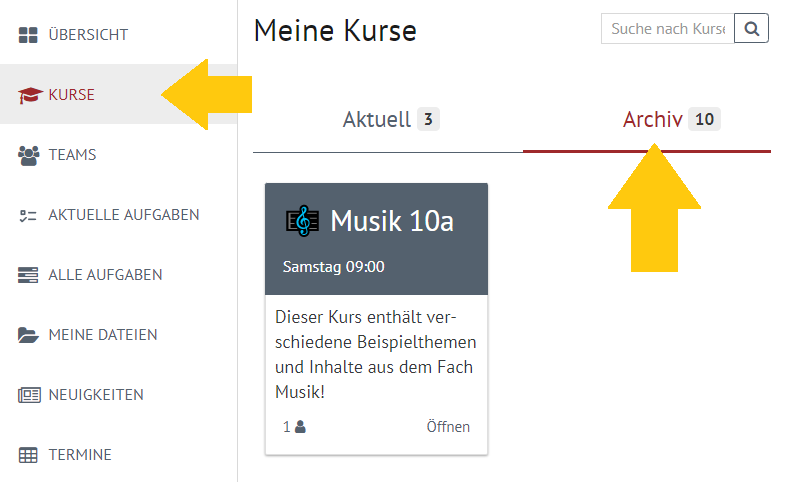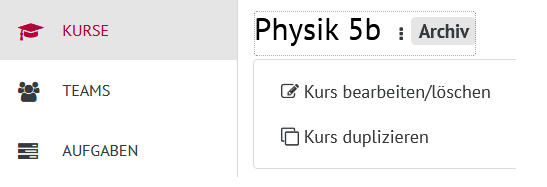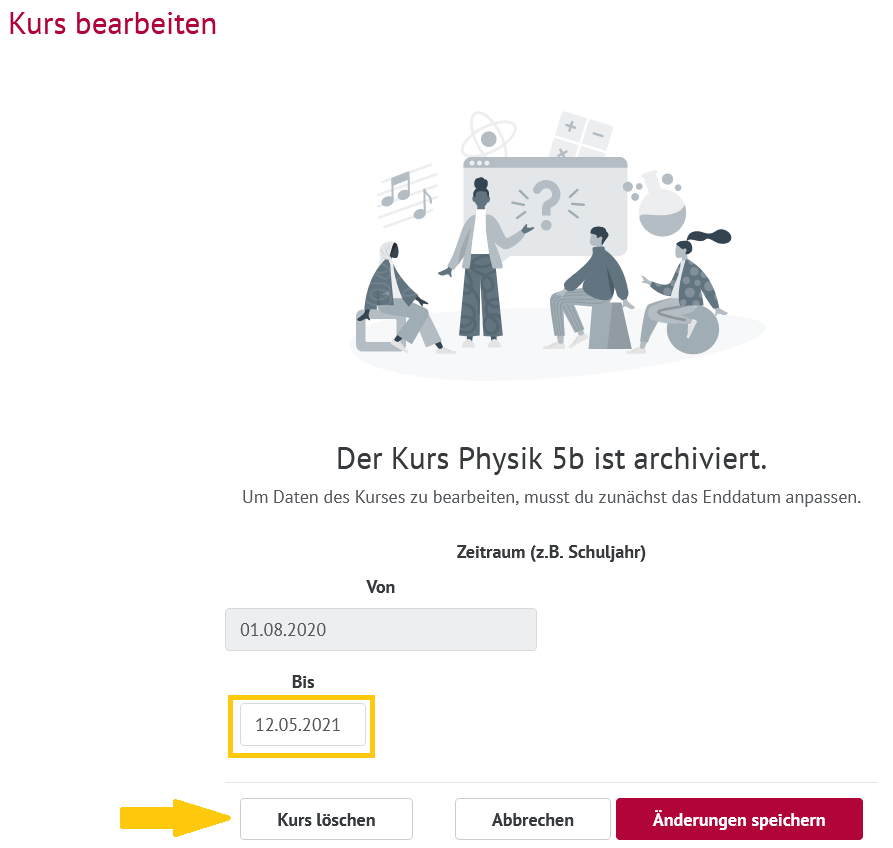Wenn das Enddatum eines Kurszeitraumes in der Vergangenheit liegt, wird der Kurs automatisch archiviert. Sie können diesen Kurs trotzdem duplizieren, löschen oder weiter verwenden.
Klicken Sie in Ihrer Menü-Leiste auf Kurse.
Die persönliche Kursübersicht öffnet sich.
Klicken Sie auf den rechten Reiter Archivierte Kurse.
Klicken Sie auf den gewünschten Kurs.
Dein archivierter Kurs öffnet sich.
Klicken Sie auf die drei Punkte neben dem Kurstitel.
Es öffnet sich ein Drop-Down Menu.
Möchten Sie den Kurs weiter verwenden oder löschen, dann klicken Sie auf Kurs bearbeiten/löschen.
Kurs löschen
Zum Löschen des Kurses, klicken Sie bitte auf den Button Kurs löschen.
Kurs weiter verwenden
Um den Kurs weiter zu verwenden, tragen Sie in dem Zeitraumfeld Bis ein Datum in der Zukunft ein.
Kurs duplizieren
Wir tüfteln für Sie...
Derzeit steht diese Funktionen leider nicht zur Verfügung. Nutzen Sie stattdessen die Funktion Kurse wiederverwenden.
...vielen Dank für Ihre Geduld!
Klicken Sie im Drop-Down Menü auf Kurs duplizieren.
Das Erstellungsfenster einer Kopie Ihres archivierten Kurses öffnet sich.
Sie können die Daten anpassen und dann auf Kurs klonen klicken.